كيفية إزالة إشعارات الرسائل من Apple CarPlay
منوعات / / April 22, 2022
تخيل أنك تقود في طريق مزدحم وغير معروف تتبع اتجاه نظام المعلومات والترفيه في سيارتك حتى تتلقى رسالة تحجب معظم الشاشة. المشكله ، أليس كذلك؟ يعد Apple CarPlay بديهيًا ويتيح لك ذلك تشغيل الموسيقى وتشغيل الخرائط وتلقي الرسائل في كل الأوقات. لكن الذهاب يصبح صعبًا بعض الشيء عندما تظهر رسالة. أسوأ شيء هو أنه لا يمكنك إزالة الإشعار على الفور. لحسن الحظ ، هناك طريقة لإزالة الرسائل والإشعارات الأخرى من Apple CarPlay.

الطريقة بسيطة وسهلة وبالكاد تستغرق دقيقة. بالإضافة إلى ذلك ، يمكنك أيضًا تخصيص إشعارات تطبيقات الآخرين مباشرة من هاتفك.
الآن بعد أن تمت تسويته ، دعونا نرى كيفية إزالة إشعارات الرسائل من Apple CarPlay.
كيفية إزالة إشعارات الرسائل
يعد التخلص من إشعارات الرسائل أمرًا بسيطًا جدًا.
الخطوة 1: افتح "الإعدادات" على جهاز iPhone الذي تستخدمه كثيرًا للاتصال بسيارتك ، ثم انقر فوق "الإشعارات".
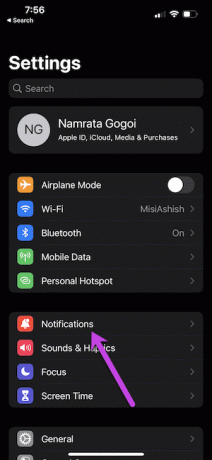
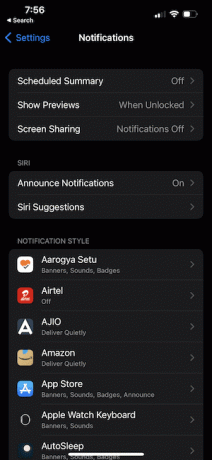
سيعرض هذا جميع التطبيقات الحالية على جهاز iPhone الخاص بك بالإعدادات الخاصة بكل منها.
الخطوة 2: قم بالتمرير لأسفل حتى ترى خيار الرسائل. اضغط عليها لرؤية جميع إعدادات الإشعارات.
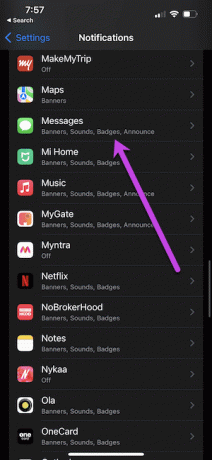
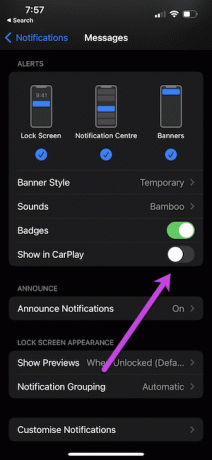
كل ما عليك فعله هو تبديل مفتاح العرض في CarPlay. لا مزيد من الرسائل ظهرت من العدم.
في الوقت الحالي ، يوفر iOS إعدادًا لإشعارات التطبيق ، وهو متاح للعديد من تطبيقات المراسلة مثل WhatsApp أو Reminders أو FaceTime. كل ما عليك فعله هو الانتقال إلى إعدادات الإشعارات الخاصة بهذا التطبيق وإجراء التغييرات اللازمة.
هناك نوعان من القيود عند إيقاف إخطارات تطبيق معين على CarPlay. بعد ذلك ، لن يخطرك iPhone بمكالمات الفيديو أو المكالمات الصوتية عندما يكون هاتفك متصلاً. وبينما أحب حقيقة أن نظام المعلومات والترفيه في سيارتي لم يعد يتعرض للاختراق من خلال الرسائل المنبثقة ، فإنني غالبًا ما أفوت مكالمات الفيديو والإشعارات المهمة على المجموعات.
الشيء الجيد هو أنه يمكنك بسهولة عكس الإعدادات. لذلك في الأيام التي يمكنك فيها إدارة من خلال نافذة منبثقة كبيرة للإشعارات.
بديل: تمكين وضع التركيز على القيادة
إذا كنت لا ترغب في الدخول في متاعب تمكين وتعطيل إعدادات الإشعارات ، يمكنك استخدام وضع التركيز القيادة لتخصيص الإعدادات حسب تفضيلاتك. يتيح لك هذا الخيار اختيار جهات الاتصال التي يمكنها الاتصال وإرسال الرسائل إليك. هذا يعني أنك لا ترى سوى الرسائل المهمة على نظام المعلومات والترفيه في سيارتك. أما بالنسبة للآخرين ، فيمكنك دائمًا اختيار إرسال رد تلقائي إليهم. أفضل جزء هو أنه يتم تمكين هذا الوضع عندما يتصل هاتفك بـ CarPlay.
لحسن الحظ ، يعد تمكين وضع القيادة أمرًا سهلاً.
الخطوة 1: انتقل إلى الإعدادات على جهاز iPhone الخاص بك وحدد التركيز. الآن ، اضغط على أيقونة Plus في الزاوية العلوية اليمنى وحدد القيادة.
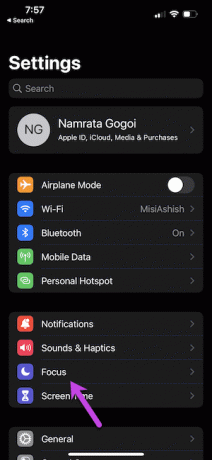
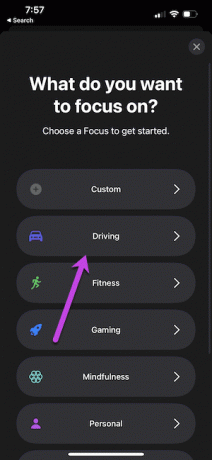
إذا كانت هذه هي المرة الأولى لك ، فسيعطيك النظام فكرة عن الوضع وسيرشدك خلال عملية الإعداد.
الخطوة 2: اضغط على زر إضافة لتحديد جهات الاتصال المهمة في قائمتك واضغط على زر السماح.
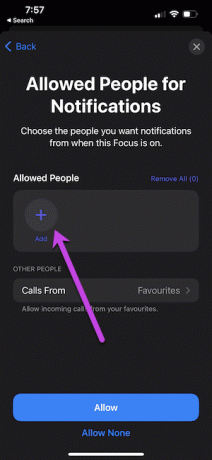
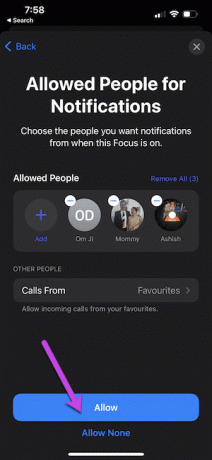
الخطوه 3: الآن ، قم بالتمرير لأسفل وانقر فوق الخيار الموجود ضمن خيار التشغيل تلقائيًا. بعد ذلك ، قم بتبديل خيار التنشيط باستخدام Carplay وحفظ الإعدادات.
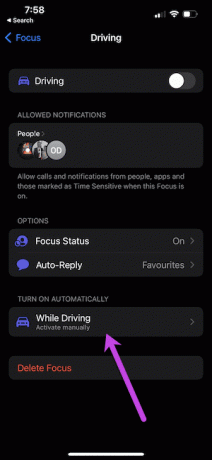
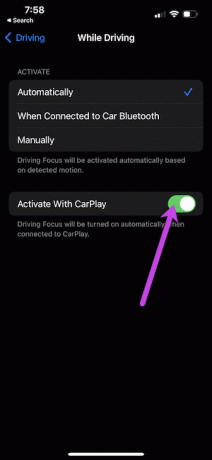
تتمثل إحدى مزايا هذا الوضع في أنه يمكنك اختيار جهات الاتصال المسموح لها بإزعاجك أثناء القيادة. علاوة على ذلك ، يمكنك دائمًا إضافة جهات اتصال جديدة إلى قائمة الأشخاص. ما عليك سوى النقر فوق خيار الأشخاص لإضافة جهات اتصال جديدة.
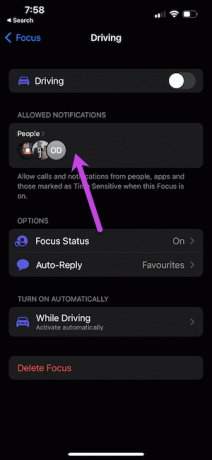
ومع ذلك ، إذا كنت تخشى أن تفقد مكالمات مهمة ، فإن خيار السماح بالمكالمات من هو الخيار الذي يجب عليك التحقق منه. لذلك إذا كانت لديك قائمة المفضلة ، فيمكنك تعديل الإعدادات حتى تتمكن المفضلة لديك من الوصول إليك عند الاتصال مرة أخرى.
لإجراء هذا التغيير ، انقر فوق الأشخاص وحدد المفضلة ضمن السماح أيضًا.
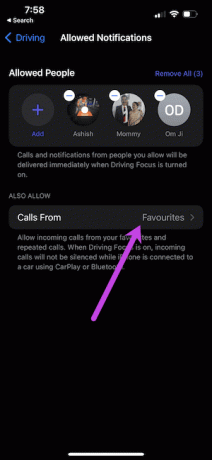
بصرف النظر عن القيادة ، يحتوي Focus على عدد كبير من الأوضاع الأخرى مثل النوم واللياقة البدنية واليقظة.
تخصيص الإخطارات
في الوقت الحالي ، لا يمنحك CarPlay العديد من الخيارات تخصيص الإخطارات على CarPlay. ومع ذلك ، هناك خيار أنيق يسمى إعلان الرسالة ، وسيقوم Siri بقراءة جميع الرسائل الجديدة
الخطوة 1: توجه إلى إعدادات الإعلام وحدد إعلان الإخطار.
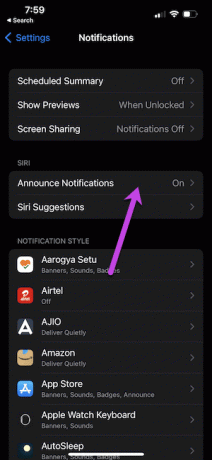
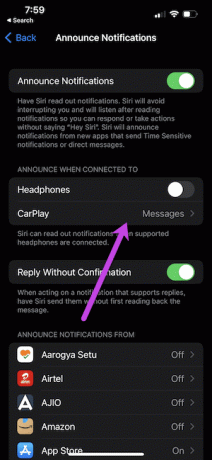
يدعم CarPlay تطبيق الرسائل الداخلي فقط ولا يدعم حتى الآن تطبيقات مثل WhatsApp أو Signal.
الخطوة 2: بعد ذلك ، اضغط على خيار الإعلان عن رسائل جديدة.
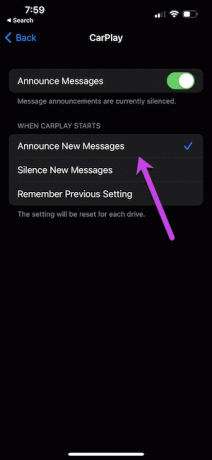
عندما تبدأ تشغيل CarPlay ، سيعلن عن الرسائل الواردة بصوت عالٍ ، مما يتيح لك القيادة بأقل قدر من الانحرافات. تذكر إيقاف تشغيل هذا الإعداد عندما تكون في اجتماع أو لديك شركة.
انطلق
تعمل Apple CarPlay كجسر مثالي بين جهاز iPhone ونظام المعلومات والترفيه في سيارتك ، وتساعدك الإعدادات الصحيحة على تحقيق أقصى استفادة منه. عليك توصيل الكابل ، وهذا كل ما في الأمر. هل تعلم أن هناك محولات CarPlay اللاسلكية في الخارج؟ حسنا الان تعرف.
آخر تحديث في 25 مارس 2022
قد تحتوي المقالة أعلاه على روابط تابعة تساعد في دعم Guiding Tech. ومع ذلك ، فإنه لا يؤثر على نزاهة التحرير لدينا. يظل المحتوى غير متحيز وأصيل.

كتب بواسطة
Namrata يحب الكتابة عن المنتجات والأدوات. تعمل في شركة Guiding Tech منذ عام 2017 ولديها ما يقرب من ثلاث سنوات من الخبرة في كتابة الميزات وطرق التنفيذ وأدلة الشراء والشرح. عملت سابقًا كمحلل تكنولوجيا المعلومات في TCS ، لكنها وجدت أنها تتصل في مكان آخر.



